Вирішення проблем з помилкою вводу-виводу Qbittorrent у Windows 10
Чи стикаєтесь ви з проблемою вводу-виводу під час використання Qbittorrent? Багато користувачів повідомляють про регулярні збої та помилки під час запуску цієї програми. Якщо ви шукаєте рішення цієї проблеми, ця стаття стане вашим надійним помічником. Ми пропонуємо вичерпний посібник, який допоможе вам усунути помилку вводу-виводу в Qbittorrent на операційній системі Windows 10.
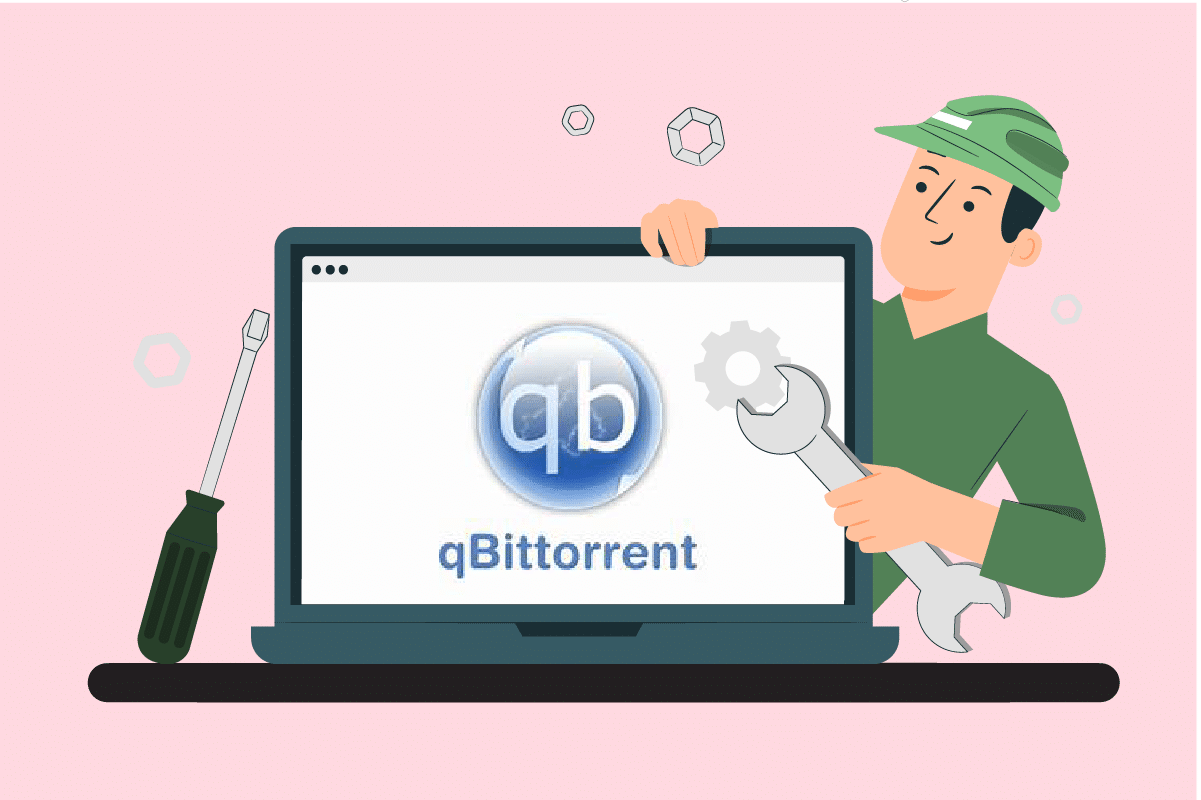
Що таке Qbittorrent?
Qbittorrent – це безкоштовна програма з відкритим вихідним кодом, розроблена групою ентузіастів у вільний від роботи час. Її можна розглядати як альтернативу або вдосконалену версію µTorrent. Ця C++ платформа доступна для вільного використання та використовує інструменти Qt 5, а також бібліотеку libtorrent-raster bar. Програма пропонує повний спектр функцій, зокрема:
- Інтегрована пошукова система
- Відсутність реклами
- Підтримка всіх розширень BitTorrent, таких як магнітні посилання, DHT, обмін пірингами та повне шифрування
- Налаштування обмеження пропускної здатності
- Розширені фільтри завантаження
- Дистанційне керування через веб-інтерфейс
- Кросплатформна сумісність
- Підтримка понад 70 мов
Всі програми схильні до помилок, і Qbittorrent не є виключенням. Помилка вводу-виводу може зупинити процес завантаження, змушуючи вас перезапускати його вручну.
Причини помилки Qbittorrent
Ось кілька можливих причин виникнення цієї проблеми:
-
Відсутність дозволу на доступ: Якщо ви змінили стандартне місце завантаження на користувацьке, Qbittorrent потребує дозволу для читання та запису в цьому місці. Проблему можна вирішити, запустивши програму від імені адміністратора або повернувши місце завантаження до налаштувань за замовчуванням.
-
Втручання Захисника Windows: Ця програма призначена для забезпечення безпеки вашої системи. Тому вона може обмежувати завантаження файлів, які вважає потенційно шкідливими, що може перешкоджати завантаженню торрентів.
-
Сторонні антивіруси: Подібно до Захисника Windows, вони також можуть блокувати завантаження з невідомих джерел.
-
Несумісність процесів: Хоча Qbittorrent зазвичай добре працює з іншими програмами, іноді можливі конфлікти сумісності. Рекомендується закрити всі фонові програми, які можуть спричиняти проблему.
Існує багато інших, невідомих факторів, які можуть викликати помилки вводу-виводу в Qbittorrent, але всі потенційні виправлення наведено нижче. Спробуйте кожний із запропонованих методів, щоб знайти рішення.
Основні методи усунення несправностей
Почніть з основних кроків, щоб спробувати вирішити проблему:
- Перш за все, змініть місце збереження завантажень і спробуйте завантажити файл знову. Це варто зробити в першу чергу, якщо ви щойно зіткнулися з помилкою.
- Якщо помилка не зникає, видаліть непотрібні торрент-файли та перевірте, чи проблема вирішилася.
- Рекомендується знизити швидкість завантаження, оскільки це може зменшити ймовірність появи помилки вводу-виводу.
- Спробуйте встановити старішу версію qBittorrent 4.0.2 (64-біт) і перевірте, чи помилка зникла.
Спосіб 1: Запуск Qbittorrent від імені адміністратора
Запуск програми від імені адміністратора надає їй доступ до різних розділів пам’яті. Це безпечно і може вирішити проблему з помилкою Qbittorrent. Щоб запустити програму в адміністративному режимі, виконайте такі дії:
- Клацніть правою кнопкою миші на ярлику qbittorrent і оберіть “Властивості”.
- У вікні властивостей перейдіть на вкладку “Сумісність” і в розділі “Параметри” встановіть позначку “Запускати цю програму від імені адміністратора”.
- Виберіть “Застосувати”, а потім натисніть “OK”, щоб зберегти зміни.
- Після цього перезапустіть програму qBittorrent та перевірте, чи зникла помилка вводу-виводу.



Спосіб 2: Тимчасове вимкнення брандмауера Захисника Windows (не рекомендується)
Брандмауер забезпечує захист системи від шкідливих загроз. Однак іноді Захисник Windows може бути надмірно захисним, обмежуючи роботу деяких програм. У такому разі це може спричинити помилку вводу-виводу в Qbittorrent. Тимчасове вимкнення брандмауера може допомогти вирішити проблему. Перегляньте наш посібник про те, як вимкнути брандмауер Windows 10.

Спосіб 3: Додавання нового користувача до властивостей Qbittorrent
З метою безпеки, Qbittorrent може обмежити доступ з вашого поточного облікового запису. У цьому випадку, додавання нового користувача через властивості програми може допомогти вирішити проблему. Виконайте наступні кроки:
- Клацніть правою кнопкою миші на ярлику qbittorrent та оберіть “Властивості”.
- Перейдіть до вкладки “Безпека” та натисніть кнопку “Змінити”.
- У вікні “Дозволи для qbittorrent” натисніть кнопку “Додати”, щоб створити нового користувача.
- Введіть ім’я нового користувача в поле “Введіть імена об’єктів, які потрібно вибрати” і натисніть “Перевірити імена”.
- У вікні “Ім’я не знайдено” натисніть “OK”, щоб додати новий обліковий запис.
- Після завершення, перезавантажте комп’ютер. Увійдіть до системи з новим обліковим записом та запустіть програму Qbittorrent.





Спосіб 4: Тимчасове вимкнення стороннього антивірусного програмного забезпечення (за наявності)
Антивірусні програми можуть блокувати роботу сторонніх програм з метою безпеки, що може перешкоджати qbittorrent. Спробуйте тимчасово відключити сторонній антивірус.
Якщо ви використовуєте Avast, McAfee, Bitdefender або Norton, скористайтесь нашим посібником про те, як тимчасово вимкнути антивірус у Windows 10. Після вимкнення, запустіть програму qbittorrent і перевірте, чи зникає проблема.

Спосіб 5: Виконання чистого завантаження
Інколи конфлікти між сторонніми програмами можуть викликати проблеми в Windows. Метод чистого завантаження дозволяє виявити, яка програма створює проблему. Перегляньте наш посібник, як виконати чисте завантаження Windows 10. Перезавантажте комп’ютер, щоб зміни набули чинності, а потім перевірте, чи зникла помилка вводу-виводу Qbittorrent.

Спосіб 6: Відновлення системи
Інколи проблема може виникнути після оновлення системи. Функція відновлення системи може допомогти повернути Windows до попереднього стану і вирішити помилку вводу-виводу Qbittorrent. Прочитайте наш посібник з відновлення системи.

Спосіб 7: Увімкнення дискового кешу
Кеші зберігають дані для швидшого обслуговування майбутніх запитів користувачів. Надмірне накопичення кешу може викликати проблеми. Спробуйте вимкнути та знову увімкнути кеш диска в налаштуваннях qbittorrent. Виконайте такі дії:
- Клацніть правою кнопкою миші на ярлику qBittorrent та оберіть “Відкрити”, щоб запустити програму.
- У вікні qBittorrent натисніть на значок шестерні “Параметри”.
- Перейдіть на вкладку “Додатково” та зніміть галочки з пунктів “Кеш диска” та “Увімкнути кеш ОС”.
- Перезапустіть програму і перевірте, чи зникла помилка. Якщо ні, повторіть кроки 1-4, але на цей раз увімкніть опції “Кеш диска” та “Увімкнути кеш ОС”. Знову перевірте, чи вирішена проблема.


Примітка: Опція кешування диска може бути недоступною, якщо ви використовуєте нову версію qbittorrent.

Спосіб 8: Перевстановлення Qbittorrent
Якщо жоден з вищезгаданих методів не допоміг, останнім варіантом є перевстановлення програми. Виконайте такі дії:
- Натисніть клавіші Windows + R, щоб відкрити діалогове вікно “Виконати”.
- Введіть `appwiz.cpl` та натисніть Enter, щоб відкрити “Програми та компоненти”.
- На сторінці “Програми та компоненти” клацніть правою кнопкою миші на програмі qBittorrent і виберіть “Видалити”.
- Після видалення перейдіть на офіційний сайт qbittorrent та натисніть “Завантажити”, щоб отримати файл інсталятора.
- Запустіть інсталяційний файл. Оберіть мову і натисніть “ОК” для продовження.
- Натисніть “Далі”, щоб розпочати процес встановлення.
- Встановіть прапорець “Я приймаю умови ліцензійної угоди” та натисніть “Далі”.
- Виберіть компоненти, які потрібно встановити, і натисніть “Далі”.
- Натисніть “Огляд”, щоб змінити місце встановлення, якщо потрібно, а потім натисніть “Встановити”.
- Натисніть “Готово”, щоб завершити встановлення qbittorrent.
- У вікні “Юридична інформація” виберіть “Я погоджуюсь”.
- Після перевстановлення, запустіть програму і перевірте, чи зникла помилка.











Поширені питання
Q1. Які системні вимоги для qbittorrent на Windows?
Відповідь: qBittorrent підтримується на Windows 7, 8, 10 та 11. Інсталятор програми можна запускати на 32-розрядних та 64-розрядних процесорах.
Q2. Чи законно використовувати qbittorrent?
Відповідь: qBittorrent – це програмне забезпечення для P2P обміну файлами. Хоча використання програми є законним, завантаження захищеного авторським правом контенту є незаконним. Це регулюється законами кожної країни.
Сподіваємося, що цей посібник був корисним і ви навчилися, як виправити помилку вводу-виводу qbittorrent в Windows 10. Повідомте нам, який метод допоміг вам. Будь ласка, залишайте свої запитання або пропозиції в розділі коментарів нижче.